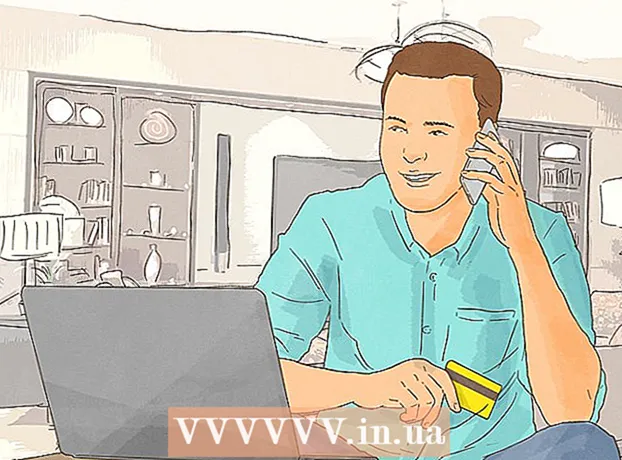Forfatter:
Mark Sanchez
Opprettelsesdato:
5 Januar 2021
Oppdater Dato:
1 Juli 2024

Innhold
Denne artikkelen viser deg hvordan du får tilgang til systemfiler (rotfiler) på en Android -mobil enhet. For å gjøre dette må du skaffe deg superbrukerrettigheter (rotrettigheter) på enheten og laste ned ES File Explorer-appen fra Play Store.
Trinn
 1 Rot enheten din. Dette er nødvendig for å få tilgang til Android -systemfilene. Prosessen med å skaffe seg superbrukerrettigheter avhenger av enhetsmodellen, og på noen modeller kan slike rettigheter ikke oppnås i det hele tatt. Lær rotprosessen før du fortsetter.
1 Rot enheten din. Dette er nødvendig for å få tilgang til Android -systemfilene. Prosessen med å skaffe seg superbrukerrettigheter avhenger av enhetsmodellen, og på noen modeller kan slike rettigheter ikke oppnås i det hele tatt. Lær rotprosessen før du fortsetter. - Prosessen med å skaffe seg superbrukerrettigheter er ikke farlig, men den vil ugyldiggjøre garantien din og kan svekke sikkerheten til enheten din.
 2 Last ned ES File Explorer. Hopp over dette trinnet hvis du allerede har denne appen installert på enheten din. Åpne Play Store
2 Last ned ES File Explorer. Hopp over dette trinnet hvis du allerede har denne appen installert på enheten din. Åpne Play Store  og følg disse trinnene:
og følg disse trinnene: - trykk på søkefeltet;
- Tast inn es filutforsker;
- velg "ES File Explorer File Manager" fra rullegardinmenyen;
- klikk "Installer";
- klikk "Godta" når du blir bedt om det;
- Velg "Internminne" hvis du blir bedt om det. Ikke installer ES File Explorer på SD -kort.
 3 Start ES File Explorer. Klikk "Åpne" i Play -butikken eller trykk på ikonet ES File Explorer -appen.
3 Start ES File Explorer. Klikk "Åpne" i Play -butikken eller trykk på ikonet ES File Explorer -appen. - Hvis dette er første gang du starter ES File Explorer, må du kanskje bla gjennom noen sider for å komme til hjemmesiden.
 4 Klikk på ☰. Det er i øvre venstre hjørne av skjermen. ES File Explorer -menyen åpnes.
4 Klikk på ☰. Det er i øvre venstre hjørne av skjermen. ES File Explorer -menyen åpnes.  5 Rull ned til delen "Root Explorer". Det er nederst på menyen. En hvit veksle vises til høyre for seksjonen.
5 Rull ned til delen "Root Explorer". Det er nederst på menyen. En hvit veksle vises til høyre for seksjonen.  6 Trykk på den hvite bryteren ved siden av "Root Explorer"
6 Trykk på den hvite bryteren ved siden av "Root Explorer"  . Det blir blått
. Det blir blått  ... Hvis du har fått superbrukerrettigheter og installert (i internminnet) ES File Explorer, vil du kunne se systemfilene.
... Hvis du har fått superbrukerrettigheter og installert (i internminnet) ES File Explorer, vil du kunne se systemfilene.  7 Vent til systemmappene og filene vises på skjermen. Dette vil skje om 1-2 sekunder når ES File Explorer oppdateres.
7 Vent til systemmappene og filene vises på skjermen. Dette vil skje om 1-2 sekunder når ES File Explorer oppdateres.  8 Rett om nødvendig feilen "test mislyktes". Hvis ES File Explorer av en eller annen grunn er installert på SD -kortet, vises feilen "Beklager, testen mislyktes. Denne funksjonen kan ikke kjøres på enheten din. " I dette tilfellet flytter du ES File Explorer til det interne minnet på Android -enheten:
8 Rett om nødvendig feilen "test mislyktes". Hvis ES File Explorer av en eller annen grunn er installert på SD -kortet, vises feilen "Beklager, testen mislyktes. Denne funksjonen kan ikke kjøres på enheten din. " I dette tilfellet flytter du ES File Explorer til det interne minnet på Android -enheten: - start Innstillinger -appen og klikk deretter Programmer> ES File Explorer;
- trykk "Memory";
- trykk på "Endre" i "SD -kort" -delen;
- klikk "Internminne";
- vent til ES File Explorer går til internminnet.
 9 Bla gjennom Android -systemmapper og -filer. Filer og mapper kan vises som vanlig, men nå vil skjermen vise (takket være ES File Explorer) systemfiler og mapper.
9 Bla gjennom Android -systemmapper og -filer. Filer og mapper kan vises som vanlig, men nå vil skjermen vise (takket være ES File Explorer) systemfiler og mapper. - Mapper som er lysere i fargen enn standardmapper, er systemmapper.
- Ikke rør systemfilene hvis du ikke vet hvor det vil føre. Husk at handlingene dine kan skade enheten.
Tips
- Vi anbefaler at du oppdaterer Android -systemet før du får tilgang til systemfilene, fordi filer kan endres avhengig av operativsystemet.
Advarsler
- Ikke slett filer og programmer med mindre du vet hvor det vil føre. Hvis du sletter en viktig systemfil, kan du skade enheten.